フォトブックなどで写真を印刷すると、パソコンモニターで見るのに比べて色の再現性が落ちる。
パソコンの画面で見る色はRGBで表現されるが、印刷物の色はCMYKで表現される。RGBとCMYKは色域(カラースペース)が違う。CMYKは色域がせまく、パソコン画面で見る色すべてを表現できない。

フォトブックなどの印刷物では、パソコン画面に比べて暗い印象になりがち。
印刷する写真は明るめに補正した方がパソコン画面で見る印象に近づく。
フォトブック「Photoback」の「ROUGH(ラフ)」「POCKET(ポケット)」などでは印刷用紙に黄色味がある(生成色)。
白色度が低い用紙に印刷する場合、用紙の色相当を減色するなどの補正をした方が良いかもしれない。
ホワイトバランスや色温度で補正する方法もあるが、レイヤー「除算」を使って補正してみる。
■ GIMPのレイヤー「除算」で色補正。
GIMPのレイヤー「除算」を使って、用紙の色相当を減色する。
まず、GIMPのレイヤーダイアログを表示する。
- メニュー[ウインドウ] →[ドッキング可能なダイアログ]→[レイヤー]
GIMPで写真を読み込む。
次に、写真より大きなサイズの単色カラーの画像(黄色味のある/生成色画像)を色補正用に読み込む。


「モード」を「除算」にして写真をエクスポートする。
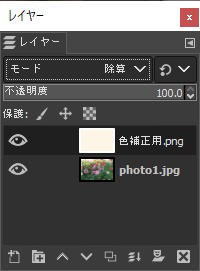


黄色みが減った写真になっている。
■ 単色カラーの大きなサイズの画像を作成する方法。
上記、GIMPによる色補正で使う単色カラーの大きなサイズの画像を作成する方法。
◎ 事前に準備作業として、Webページをウインドウをはみ出た部分も含めて印刷するChromeの拡張機能「Full Page Screen Capture」をインストールしておく。
◎ カラーコード(#rrggbb)指定で、単色カラーページを表示する。
● 「HTML カラーチャート」等で、用紙の色に近いカラーコード(#rrggbb)を決める。
https://ok2nd.sakura.ne.jp/color/colorpicker.php

● 色サンプル表示(色、サイズ指定)
以下URLで、bg=[カラーコード]&w=[横サイズ]&h=[高さサイズ]を指定する。
https://ok2nd.sakura.ne.jp/color/sample.html?bg=FDF5E6&w=8000&h=8000

Chrome拡張機能「Full Page Screen Capture」がインストールされていれば、ブラウザの右上にカメラのようなマークが表示されているので、それをクリックする。

パックマンが餌を食べるようなアニメーションが表示されてスクリーンキャプチャが実行される。
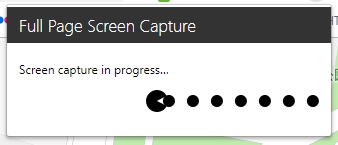
スクリーンキャプチャが完了すると次のようなページが表示される。PNGをダウンロードする事で大きなサイズの単色カラー画像ができる。
